Power Point презентациясын объектилерге толтуруудан мурун, слайддарды даярдашыңыз керек: алардын бир канчасын түзүп, объектилердин ыңгайлуураак жайгашуусу үчүн макет тандап, дизайнын ыңгайлаштырыңыз. Төмөнкү көрсөтмөлөр Power Point 2007 үчүн 2003-жылдагы нускага эскертүүлөр менен берилет.

Зарыл
- Компьютер
- Microsoft Office Power Point
- Нускамага ылайык иштөө мүмкүнчүлүгү
Нускамалар
1 кадам
Жаңы слайддарды түзүүнүн жолдору.
Колдо болгон материалды эркин утилдештирүү жана презентациянын структурасын өзгөртүү үчүн бир нече бош слайддарды даярдаш керек.
1. Сол жактагы слайд панелинен оң баскычты чыкылдатыңыз; контексттик менюдан Жаңы Слайд командасын тандаңыз. Ошол эле нерсени сорттоо режиминде кылса болот.
2. "Үй" таблицасы - "Слайд түзүү".
Эскертүү: Power Point 2003 программасында "Кыстаруу" - "Жаңы Слайд" жана куралдар панелиндеги "Жаңы Слайд" баскычы.
Сортировщик көрүнүшүндө слайддардын тартибин өзгөртүү ыңгайлуу. Бул режимге өтүү баскычы "Кароо" менюсунда, ошондой эле терезенин ылдый жагында жайгашкан: 2007-жылы, оң жагында, таразанын жанында, 2003-жылы - сол, астында слайддар панели.
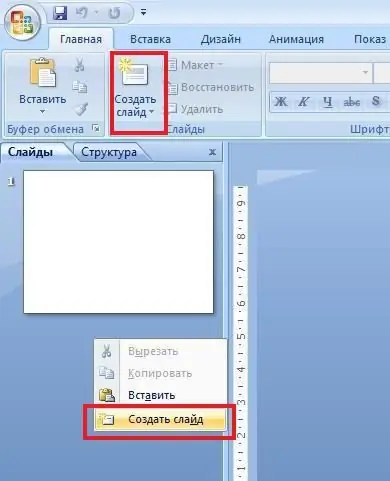
2-кадам
Слайддардын макети.
Жумушуңузду тездетүү үчүн титулдук слайддын макетинин макетин, аталышы жана подполкасы бар слайд, аталышы жана тизмеси ж.б.
1. Тасманын "Үй" кошумча барагынан Макет баскычын табыңыз. Тизмеге чалыңыз.
2. Тандалган макетти колдонуу үчүн, аны сол баскыч менен чыкылдатыңыз.
Эскертүү: Power Point 2003 программасында Слайддар Макети тапшырма тилкесинде (учурдагы слайддын оң жагында) жайгашкан. Макет макетин тандоо үчүн, аны сол баскыч менен чыкылдатыңыз. Белгилөөнү колдонуу параметрлерин тандоо үчүн, үлгү боюнча оң баскычты чыкылдатыңыз.
Эгерде сиз слайд мейкиндигин объектилердин алдын ала аныкталган иреттешүүсүн колдонбостон бошотууну кааласаңыз, анда "Бош слайд" белгилөөсүн колдонуңуз. Бул слайдга каалаган объектини туш келди киргизүүгө мүмкүнчүлүк берет.
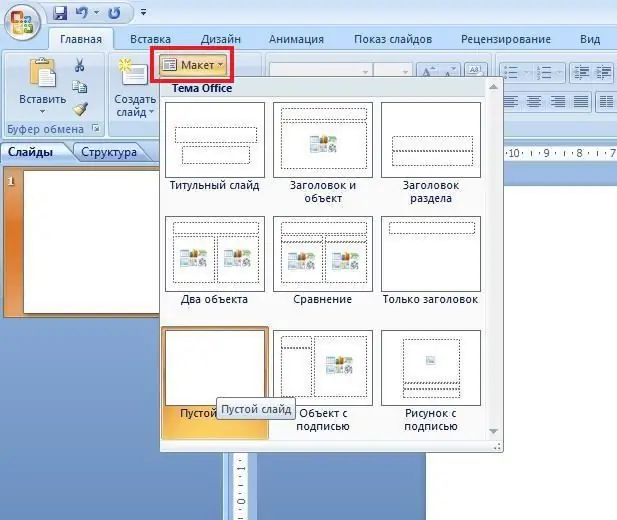
3-кадам
Слайд дизайны.
Презентация бетке ээ болуш үчүн, ага белгилүү бир түс схемасын колдонуу керек.
1. Тасмадан Дизайн кошумча барагын тандаңыз.
2. Дизайн үлгүлөрүнүн үстүнө чычкан көрсөткүчүн жылдырып, аларды учурдагы слайддан көрүңүз.
3. Өзүңүзгө жаккан шаблонду бардык слайддарга колдонуу үчүн, аны сол баскыч менен чыкылдатыңыз. Эгерде сизге колдонуу кейстери керек болсо, анда лентадагы үлгүнү оң баскыч менен чыкылдатып, контексттик менюдан каалаган параметрди тандаңыз (мисалы, "Тандалган Слайддарга Колдонуу").
Эскертүү: Power Point 2003 программасында "Слайд Дизайны" тапшырмалар панелинде (учурдагы слайддын оң жагында) жайгашкан. Дизайн шаблондору өзүнчө тандалып, демейки шартта айрым шрифттерди жана түс схемаларын камтыйт. Дизайн параметрлери, ошондой эле, үлгүнү чыкылдатуу менен тандап алынат.
Калыптарды колдонбостон презентация фонун түзсөңүз болот. Учурдагы слайдды оң баскыч менен чыкылдатып, Форматты тандаңыз (Power Point программасында - "Фон"). Фон орнотуулар терезеси ачылат, анда сиз керектүү параметрлерди өзгөртө аласыз.
Презентацияңыздын фонун тексттин түсүнө карама-каршы коюуну унутпаңыз: караңгы фон жана ачык текст, ачык фон жана кара текст. Бул маалыматты кабыл алууну жеңилдетет. Ариптин минималдуу өлчөмү текст үчүн 18, аталыштар үчүн 22 түзөт. Презентацияда 2ден ашык ариптин түрүн колдонууга болбойт, жакшысы sans serif (мисалы, Arial).






